サポートされていない DotPeek DLL: 4 つの修正方法
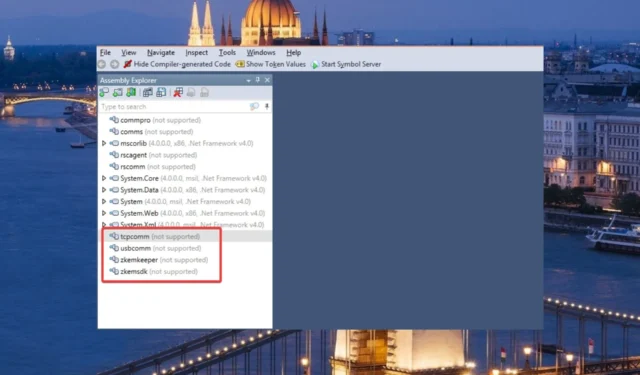
JetBrains が所有する dotPeek は、Visual Studio に統合され、ダイナミック ライブラリや DLL を含むあらゆる種類のアセンブリ ファイルの逆コンパイルを容易にする、人気のある逆コンパイル ソフトウェアです。
しかし、読者の何人かは、a にアクセスして逆コンパイルできないと報告しています。DLL として dotPeek を使用する dll ファイルはサポートされていません。
dotPeek で DLL がサポートされていないというエラーが表示されるのはなぜですか?
DLL が dotPeek のアセンブリ リストでサポートされていないというフラグが付けられている場合、次の理由が考えられます。
- アプリの干渉– Windows Defenderとサードパーティのウイルス対策は、セキュリティ上の理由から DLL をブロックすることがよくあります。
- ウイルス攻撃– PC にウイルスや悪意のあるプログラムが存在することも、DLL が見つからない、またはサポートされない理由の 1 つです。
- システム ファイルの破損または欠落–システム ファイルの破損または破損は、多くの DLL 関連のエラーを引き起こし、dotPeek でサポートされていない理由になる可能性があります。
- ディスク エラー– 物理的に損傷したハード ドライブや不良セクタなどのディスク エラーも、DLL 関連の問題を引き起こす可能性があります。
- アプリが正しくインストールされていない– アプリのインストールに失敗すると、関連する DLL ファイルが破損し、読み取れなくなります。
同じ問題に苦しんでいる場合は、問題を解決する実証済みの方法を次に示します。
dotPeek でサポートされていないエラーを修正するにはどうすればよいですか?
以下にリストされている複雑なソリューションにジャンプする前に、次のアクションを実行してください。
- 影響を受ける DLL が属するアプリをアンインストールしてから、再インストールします。
- dotPeek を更新または再インストールします。
- サードパーティのウイルス対策ソフトウェアを使用してコンピューターをスキャンし、ウイルスとマルウェアの感染を確認します。
問題が解決しない場合は、次の修正を適用してください。
1. 専用の DLL フィクサーを使用する
このツールは DLL ファイルの大規模なリポジトリを維持し、ソフトウェアがサポートされていない DLL の破損したバージョンや破損したバージョンを迅速に置き換えることを可能にします。ユーザーフレンドリーで、根底にある問題をうまく診断して、コンピューターをこれまで以上に最適化します。
2.システムファイルを修復する
- タスクバーのWindowsアイコンを押して[スタート] メニューを表示し、上部の検索バーに「cmd」と入力して、[管理者として実行] を選択します。
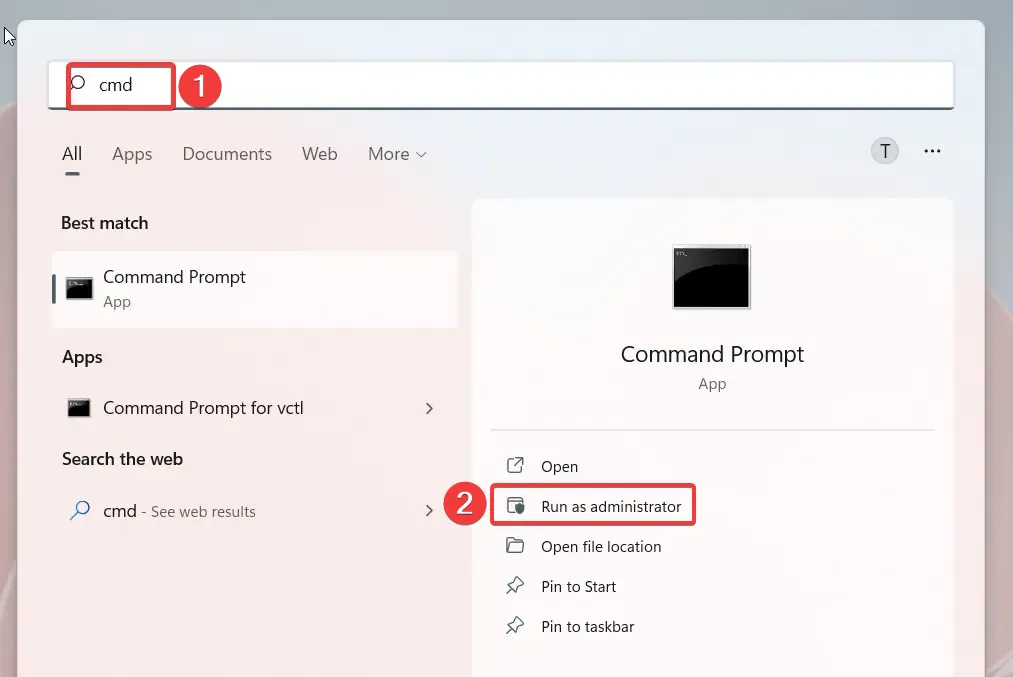
- ユーザー アクション コントロール プロンプトで[はい]をクリックして、昇格されたアクセス許可でコマンド プロンプトを起動します。
- 次のコマンドを入力するか貼り付けてEnter キーを押し、システム ファイル チェッカー スキャンを実行します。
sfc /scannow
- 検証が 100% 完了したら、次のコマンドを入力またはコピーして貼り付け、キーを押してEnter 実行します。
DISM /Online /Cleanup-Image /RestoreHealth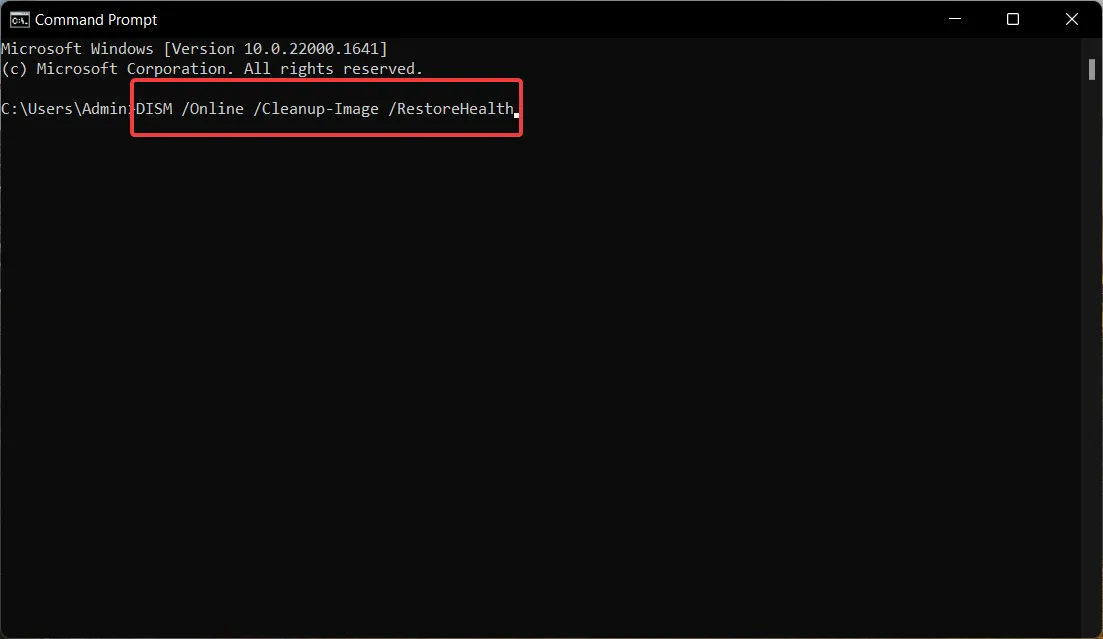
SFC および DISM ツールは、コンピューター上のすべての保護されたシステム ファイルをスキャンし、破損または変更されたシステム イメージを圧縮フォルダーに保存されているキャッシュ バージョンに置き換えます。
修復が成功すると、dotPeek で DLL がサポートされていないというエラーが発生しなくなり、正常に逆コンパイルできるようになります。
3.リアルタイム保護を無効にする
- Windows+キーボード ショートカットを使用して、設定Iアプリを表示します。
- 左側のナビゲーション パネルから[プライバシーとセキュリティ]を選択し、右側のセクションにある [Windows セキュリティ] オプションをクリックします。

- 次に、[ウイルスと脅威の防止]オプションを選択します。

- [ウイルスと脅威の防止] セクションの下にある[設定の管理]をクリックします。
- リアルタイム保護オプションのスイッチをオフに切り替えます。

Windows Defender およびサードパーティのウイルス対策は、多くの場合、特定の DLL ファイルを潜在的な脅威と見なし、コンピューター上でそれらを制限およびブロックします。Windows Defender がこれを行うのを防ぐには、dotPeek アプリケーションを起動する前に、Windows セキュリティのリアルタイム保護機能を無効にすることができます。
保護を維持するためにサードパーティのウイルス対策に依存している場合は、影響を受ける DLL ファイルの例外を作成して、制限を回避することができます。
4. DLL を手動でダウンロードする
ランダムなオンライン ソースからソフトウェア、アプリ、および DLL をダウンロードすることはお勧めしませんが、エラーが続く場合は、dotPeek でサポートされていない DLL ファイルを手動でダウンロードして、正規のバージョンに置き換えることができます。
ただし、注意して続行し、正規の DLL を格納するdll_files.comなどの信頼できる Web サイトからのみファイルをダウンロードし、それらを偽装する悪意のあるソフトウェアをダウンロードすることが非常に必要です。
ダウンロードが成功したら、ZIP または RAR アーカイブから DLL ファイルを抽出し、dotPeek でサポートされていない DLL をこのバージョンに置き換えます。
これらの手順を実行した後、PC を再起動し、dotPeek アプリを再起動します。dotPeek で DLL ファイルを開くときに、サポートされていないエラーが発生しなくなりました。
これらは、dotPeek でサポートされていないために DLL ファイルを逆コンパイルできない場合に有効であることが証明される修正です。
このガイドで提供されている修正のうち、どれが役に立ちましたか? 以下のコメントセクションでお知らせください。



コメントを残す